Win10系统下安装labelme及json文件批量转化方法
作者:apan008
一、安装环境:windows10,anaconda3,python3.6
由于框架maskrcnn需要json数据集,在没安装labelme环境和跑深度学习之前,我安装的是anaconda3,其中pyhton是3.7版本的,经网上查阅资料,经过一番查找资料,发现,原来在2019年,TensorFlow还不支持python3.7,所以,迫于无奈,我只能乖乖把python的版本退回到3.6版本,具体步骤也很简单。就是打开anaconda prompt ,然后输入conda install python=3.6,然后等待提示(y/n),输入y,等待十几分钟,就会提示done,这样的话,就表示python3.7已经退回到python3.6了。(经过尝试这种方法在我这里没有行得通,可能跟网速有关,又尝试了另一种方法,有兴趣的可以尝试一下。)索性就把labelme安装到3.6中了。
二、安装过程:
1、管理员身份打开 anaconda prompt
2、输入命令:conda create --name=labelme python=3.6
3、输入命令:activate labelme
4、输入命令:pip install pyqt5,pip install pyside2(自己刚开始没有安装pyside2,运行 \anaconda安装目录\envs\labelme\Scripts\label_json_to_dataset.exe 会出现module "pyside"缺失错误)
5、输入命令:pip install labelme(由于网络原因或者库的地址,经常运行一半出现错误,不要气馁,多执行几次)
6、输入命令:labelme 即可打开labelme。如下:
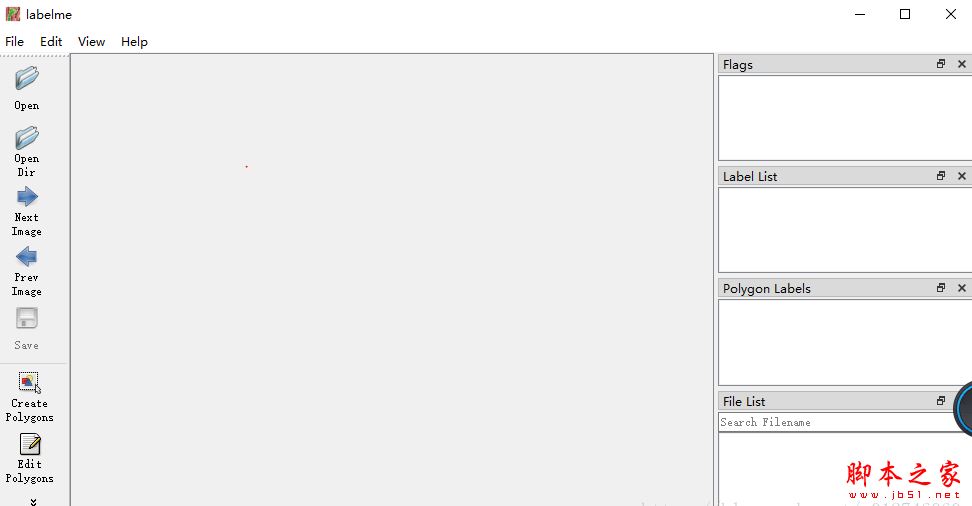
安装完成后,需要使用再次启动labelme。则需要重新打开anaconda prompt,输入activate labelme,进入labelme环境。再输入命令: labelme 即可
三、用labelme标注完图片后,会生成json文件
以小猫为例:点击保存会在自己的图片目录下生成json文件
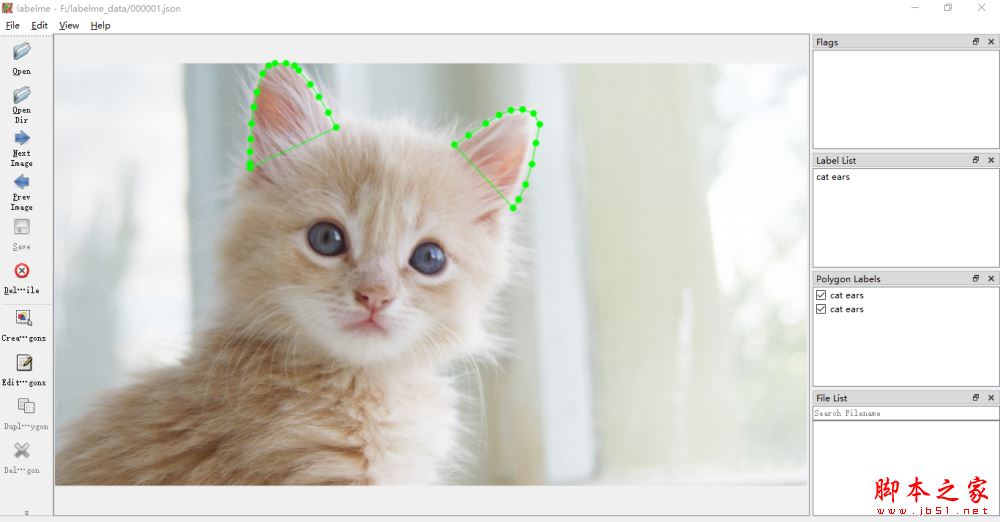
点点
生成的json文件并不能直接用,我们需要对他进行批处理才能成为maskrcnn需要的数据集,批量转化如下:
abelme标注工具再转化.json文件有一个缺陷,一次只能转换一个.json文件,然而深度学习的项目通常需要大量的数据,那么转换.json文件就是一个比较耗时的工作;因此,对labelme做出了改进,可以实现批量转换.json文件。
在安装Anaconda中找到json_to_dataset.py文件如果未找到可以在计算机中搜索,将该文件代码修改为以下代码:
import argparse
import base64
import json
import os
import os.path as osp
import warnings
import PIL.Image
import yaml
from labelme import utils
def main():
warnings.warn("This script is aimed to demonstrate how to convert the\n"
"JSON file to a single image dataset, and not to handle\n"
"multiple JSON files to generate a real-use dataset.")
parser = argparse.ArgumentParser()
parser.add_argument('json_file')
parser.add_argument('-o', '--out', default=None)
args = parser.parse_args()
json_file = args.json_file
alist = os.listdir(json_file)
for i in range(0,len(alist)):
path = os.path.join(json_file,alist[i])
data = json.load(open(path))
out_dir = osp.basename(path).replace('.', '_')
out_dir = osp.join(osp.dirname(path), out_dir)
if not osp.exists(out_dir):
os.mkdir(out_dir)
if data['imageData']:
imageData = data['imageData']
else:
imagePath = os.path.join(os.path.dirname(path), data['imagePath'])
with open(imagePath, 'rb') as f:
imageData = f.read()
imageData = base64.b64encode(imageData).decode('utf-8')
img = utils.img_b64_to_arr(imageData)
label_name_to_value = {'_background_': 0}
for shape in data['shapes']:
label_name = shape['label']
if label_name in label_name_to_value:
label_value = label_name_to_value[label_name]
else:
label_value = len(label_name_to_value)
label_name_to_value[label_name] = label_value
# label_values must be dense
label_values, label_names = [], []
for ln, lv in sorted(label_name_to_value.items(), key=lambda x: x[1]):
label_values.append(lv)
label_names.append(ln)
assert label_values == list(range(len(label_values)))
lbl = utils.shapes_to_label(img.shape, data['shapes'], label_name_to_value)
captions = ['{}: {}'.format(lv, ln)
for ln, lv in label_name_to_value.items()]
lbl_viz = utils.draw_label(lbl, img, captions)
PIL.Image.fromarray(img).save(osp.join(out_dir, 'img.png'))
utils.lblsave(osp.join(out_dir, 'label.png'), lbl)
PIL.Image.fromarray(lbl_viz).save(osp.join(out_dir, 'label_viz.png'))
with open(osp.join(out_dir, 'label_names.txt'), 'w') as f:
for lbl_name in label_names:
f.write(lbl_name + '\n')
warnings.warn('info.yaml is being replaced by label_names.txt')
info = dict(label_names=label_names)
with open(osp.join(out_dir, 'info.yaml'), 'w') as f:
yaml.safe_dump(info, f, default_flow_style=False)
print('Saved to: %s' % out_dir)
if __name__ == '__main__':
main()
操作命令如下图:
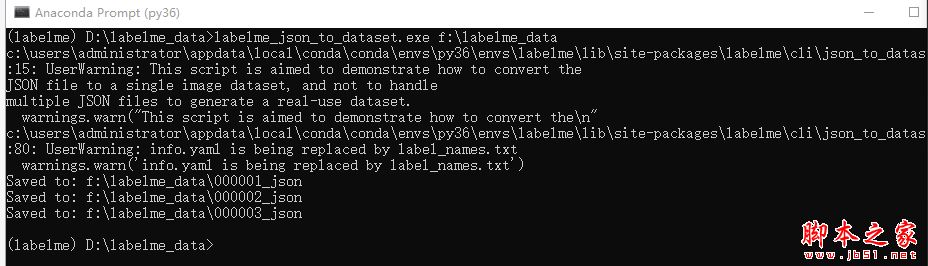
生成效果如下:每张图片生成五个文件 ,这就是我们所需要的

总结
以上所述是小编给大家介绍的Win10系统下安装labelme json文件批量转化方法,希望对大家有所帮助,如果大家有任何疑问请给我留言,小编会及时回复大家的。在此也非常感谢大家对脚本之家网站的支持!
如果你觉得本文对你有帮助,欢迎转载,烦请注明出处,谢谢!
